解決win10輸入密碼後進入循環重開機問題
我們在無意間進行了一些錯誤操作,或是系統本身出現一定的錯誤時,就可能會出現輸入密碼進不了桌面一直重啟的辦法。這時候我們可以在安全模式中修復,下面就一起來看具體方法吧。
win10輸入密碼進不了桌面一直重啟解決方法
1、首先我們長按鍵盤「shift」點選右下角的電源鍵,然後選擇重新啟動電腦,一直到出現修復介面再放開“shift”鍵。
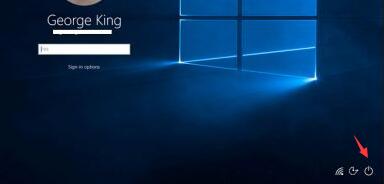
2、如果我們右下角沒有電源鍵,也可以使用電腦主機的電源鍵,但需要連續重新啟動3次或以上才行。
3、在出現了修復介面之後,我們點擊「查看進階修復選項」。

4、選擇「疑難排解」。
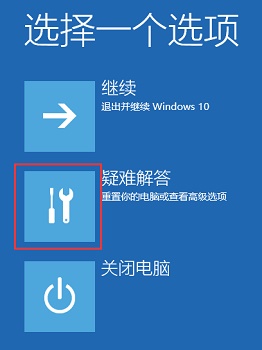
#5、來到疑難排解之後,我們選擇「進階選項」。

6、在進階選項中選擇「啟動設定」。
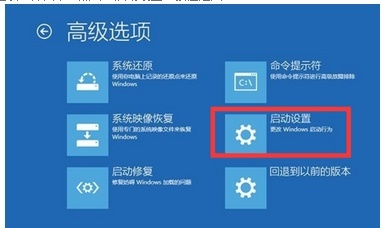
7、然後使用鍵盤的「F4」-「F6」進入安全模式,這裡我們選擇使用「F6」
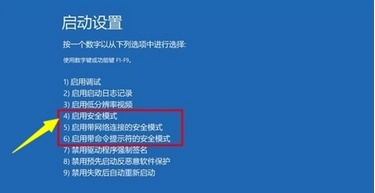
8、接著我們只要在命令提示字元介面輸入“netsh winsock reset catalog”,再按回車確定。然後重開機就可以正常進入系統了。
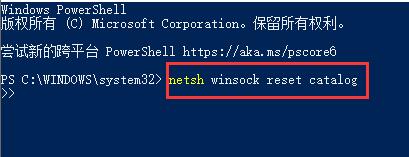
以上是解決win10輸入密碼後進入循環重開機問題的詳細內容。更多資訊請關注PHP中文網其他相關文章!

熱AI工具

Undresser.AI Undress
人工智慧驅動的應用程序,用於創建逼真的裸體照片

AI Clothes Remover
用於從照片中去除衣服的線上人工智慧工具。

Undress AI Tool
免費脫衣圖片

Clothoff.io
AI脫衣器

Video Face Swap
使用我們完全免費的人工智慧換臉工具,輕鬆在任何影片中換臉!

熱門文章

熱工具

記事本++7.3.1
好用且免費的程式碼編輯器

SublimeText3漢化版
中文版,非常好用

禪工作室 13.0.1
強大的PHP整合開發環境

Dreamweaver CS6
視覺化網頁開發工具

SublimeText3 Mac版
神級程式碼編輯軟體(SublimeText3)
 Win11系統無法安裝中文語言套件的解決方法
Mar 09, 2024 am 09:48 AM
Win11系統無法安裝中文語言套件的解決方法
Mar 09, 2024 am 09:48 AM
Win11系統無法安裝中文語言包的解決方法隨著Windows11系統的推出,許多用戶開始升級他們的作業系統以體驗新的功能和介面。然而,一些用戶在升級後發現他們無法安裝中文語言包,這給他們的使用體驗帶來了困擾。在本文中,我們將探討Win11系統無法安裝中文語言套件的原因,並提供一些解決方法,幫助使用者解決這個問題。原因分析首先,讓我們來分析一下Win11系統無法
 win11提示若要繼續,請輸入管理員使用者名稱和密碼怎麼解決?
Apr 11, 2024 am 09:10 AM
win11提示若要繼續,請輸入管理員使用者名稱和密碼怎麼解決?
Apr 11, 2024 am 09:10 AM
當使用Win11系統時,有時會遇到需要輸入管理員使用者名稱和密碼的提示,本文將探討在遇到這種情況時應該如何處理。方法一:1、點選【Windows標誌】,然後按【Shift+重啟】進入安全模式;或這樣進入安全模式:點選開始選單,選擇設定。選擇「更新與安全」;選擇「恢復」中的「立即重新啟動」;重新啟動進入選項後選擇-疑難排解-進階選項-啟動設定—&mdash
 針對Win11無法安裝中文語言包的解決方案
Mar 09, 2024 am 09:15 AM
針對Win11無法安裝中文語言包的解決方案
Mar 09, 2024 am 09:15 AM
Win11是微軟推出的最新作業系統,相較於先前的版本,Win11在介面設計和使用者體驗上有了很大的提升。然而,一些用戶反映他們在安裝Win11後遇到了無法安裝中文語言套件的問題,這就給他們在系統中使用中文帶來了困擾。本文將針對Win11無法安裝中文語言套件的問題提供一些解決方案,幫助使用者順利使用中文。首先,我們要明白為什麼無法安裝中文語言包。一般來說,Win11
 如何使用手機設定路由器WiFi密碼(以手機為工具)
Apr 24, 2024 pm 06:04 PM
如何使用手機設定路由器WiFi密碼(以手機為工具)
Apr 24, 2024 pm 06:04 PM
無線網路已成為人們生活中不可或缺的一部分、在當今數位化的世界中。保護個人無線網路的安全性卻顯得格外重要、然而。設定強密碼是確保你的WiFi網路不會被他人入侵的關鍵。保障你的網路安全,本文將詳細介紹如何使用手機修改路由器WiFi密碼。 1.開啟路由器管理頁面-在手機瀏覽器中開啟路由器管理頁面、透過輸入路由器的預設IP位址。 2.輸入管理員使用者名稱和密碼-以獲得存取權限,在登入頁面中輸入正確的管理員使用者名稱和密碼。 3.導覽至無線設定頁面-尋找並點選進入無線設定頁面,在路由器管理頁面中。 4.找到當前Wi
 Win8如何利用快捷鍵進行截圖?
Mar 28, 2024 am 08:33 AM
Win8如何利用快捷鍵進行截圖?
Mar 28, 2024 am 08:33 AM
Win8如何利用快捷鍵進行截圖?在日常使用電腦的過程中,我們經常需要將螢幕上的內容截圖。對於Windows8系統的使用者來說,透過快捷鍵截圖是一個方便且有效率的操作方式。在這篇文章中,我們將介紹Windows8系統中幾種常用的快捷鍵進行截圖的方法,幫助大家更快速地進行螢幕截圖操作。第一種方法是使用「Win鍵+PrintScreen鍵」組合鍵來進行全
 密碼不正確,小心BitLocker警告
Mar 26, 2024 am 09:41 AM
密碼不正確,小心BitLocker警告
Mar 26, 2024 am 09:41 AM
本文將探討如何解決密碼錯誤的問題,特別是在處理BitLocker警告時需要小心。當在BitLocker中多次輸入錯誤密碼以解鎖磁碟機時,就會觸發這個警告。通常,這個警告出現是因為系統設定了限制錯誤登入嘗試的策略(通常是允許3次登入嘗試)。在這種情況下,使用者會收到相應的警告訊息。完整的警告訊息如下:輸入的密碼不正確,請注意-連續輸入錯誤密碼會導致帳戶被鎖定,這是為了保護您的資料安全。如果需要解鎖帳戶,您將需要使用BitLocker恢復金鑰。密碼不正確,小心BitLocker警告當您登入電腦時收到
 Win11小技巧分享:一招跳過微軟帳號登入
Mar 27, 2024 pm 02:57 PM
Win11小技巧分享:一招跳過微軟帳號登入
Mar 27, 2024 pm 02:57 PM
Win11小技巧分享:一招跳過微軟帳號登入Windows11是微軟最新推出的作業系統,具有全新的設計風格和許多實用的功能。然而,對於某些用戶來說,在每次啟動系統時都要登入微軟帳戶可能會感到有些煩擾。如果你是其中一員,不妨試試以下的技巧,讓你能夠跳過微軟帳號登錄,直接進入桌面介面。首先,我們需要在系統中建立一個本機帳戶,來取代微軟帳戶登入。這樣做的好處是
 手機修改wifi密碼教學(簡單操作)
Apr 26, 2024 pm 06:25 PM
手機修改wifi密碼教學(簡單操作)
Apr 26, 2024 pm 06:25 PM
無線網路已成為我們生活中不可或缺的一部分、隨著網路的快速發展。為了保護個人資訊和網路安全,定期更改wifi密碼是非常重要的、然而。幫助大家更能保護家庭網路安全,本文將為大家介紹如何利用手機修改wifi密碼的詳細教學。 1.了解wifi密碼的重要性wifi密碼是保護個人資訊和網路安全的道防線,在網路時代、了解其重要性可以更好地理解為什麼需要定期修改密碼。 2.確認手機連接到wifi首先確保手機已連接到要修改密碼的wifi網路上,在修改wifi密碼之前。 3.開啟手機設定選單進入手機的設定選單、在手






